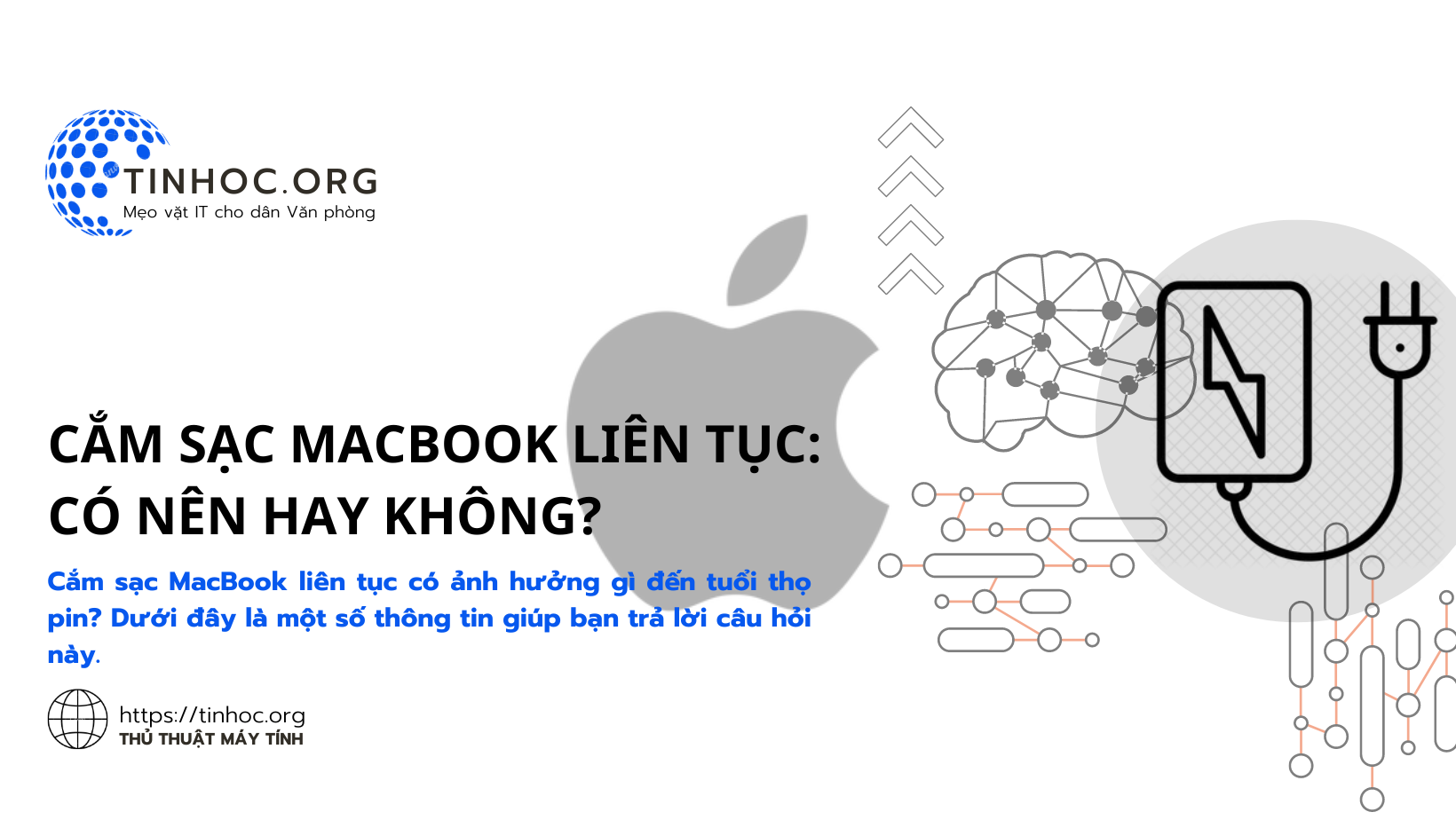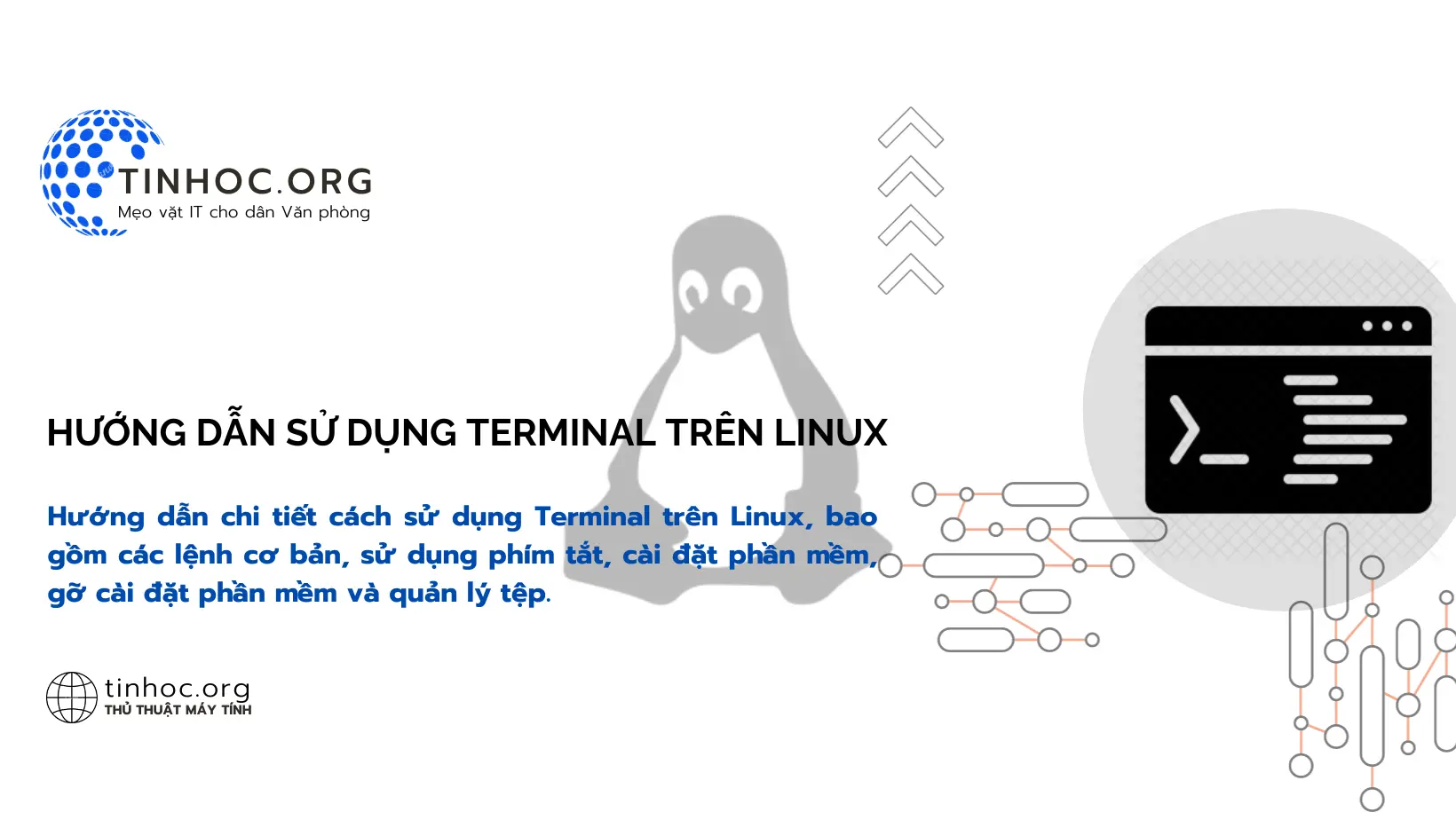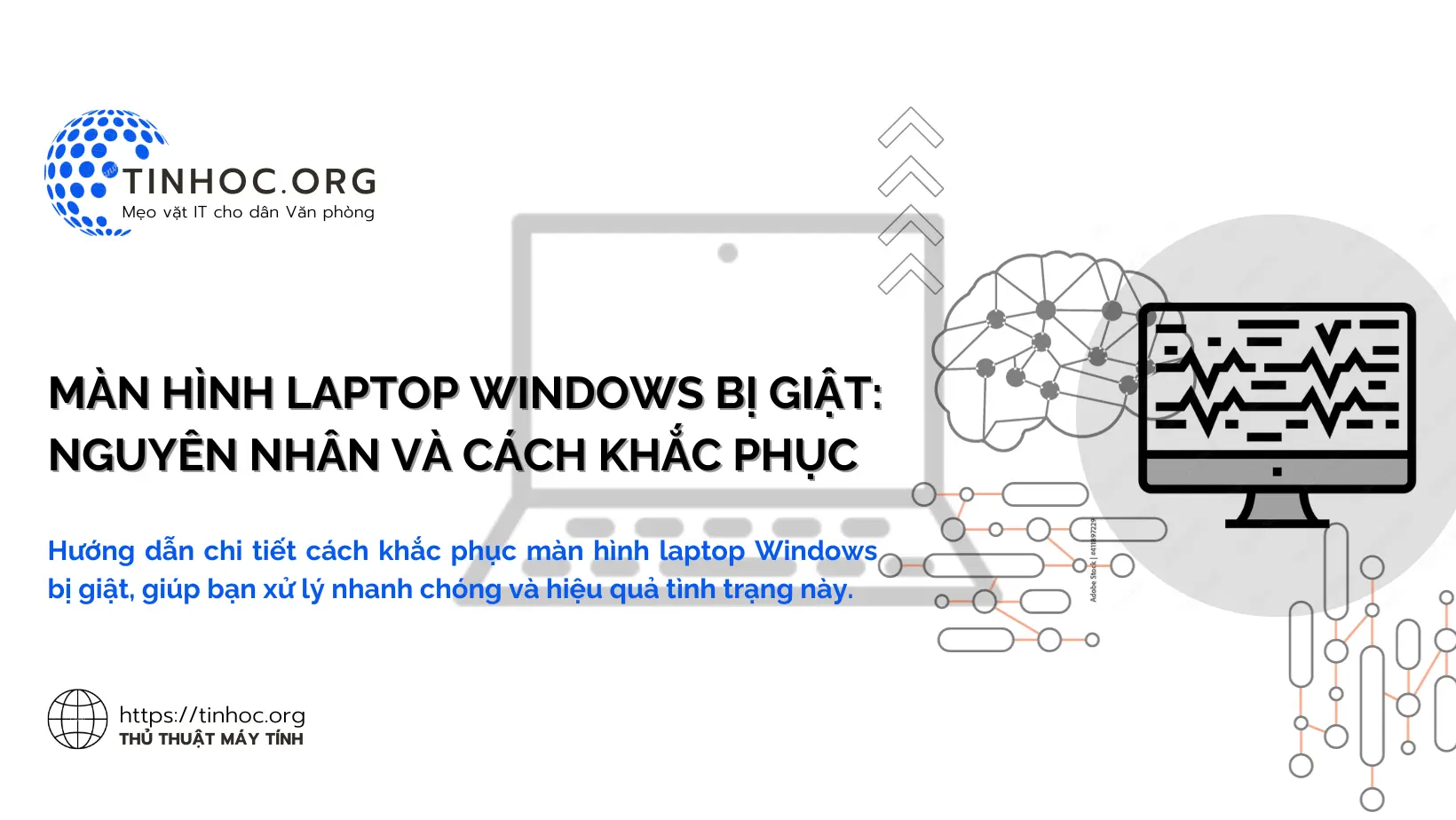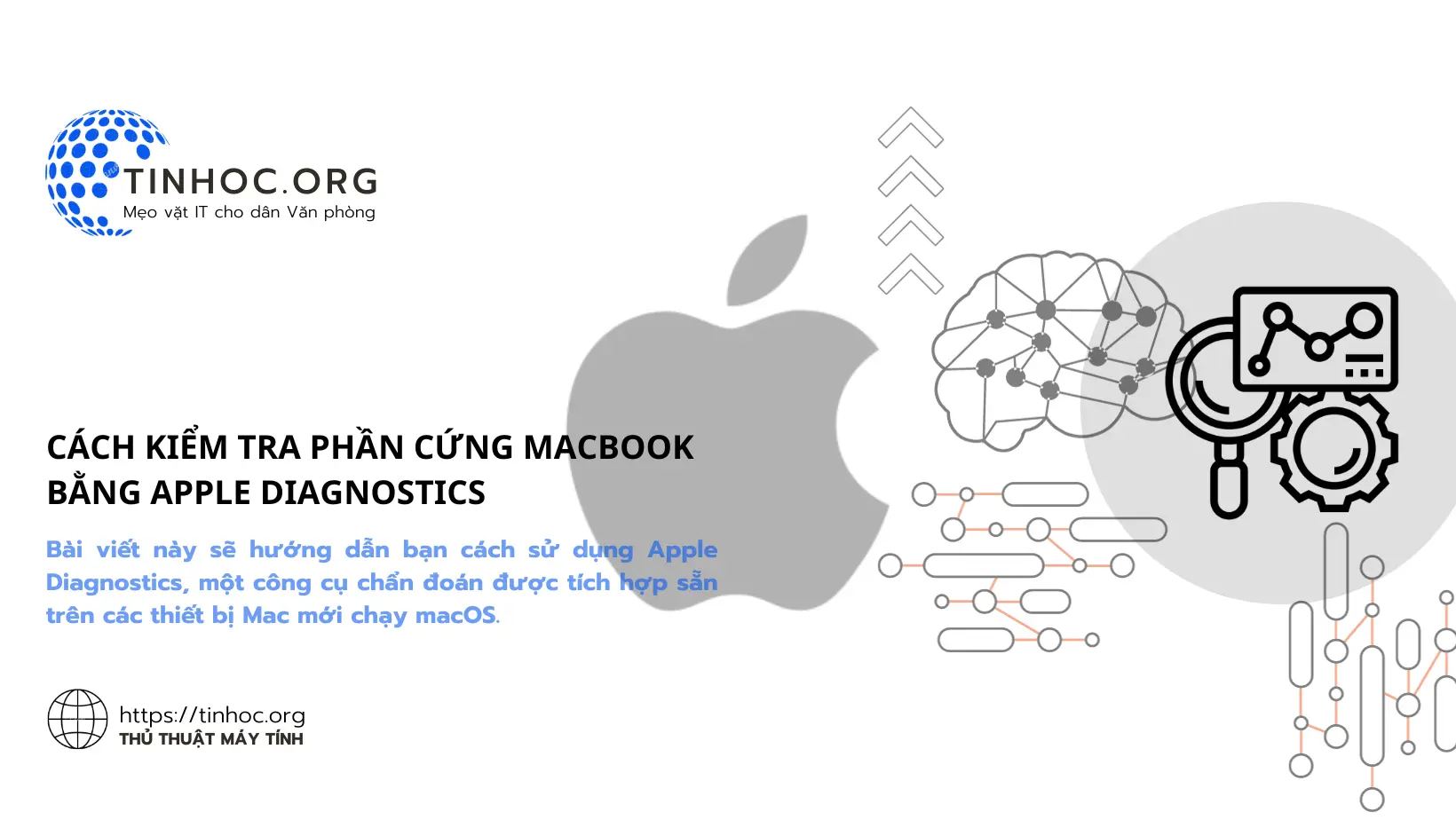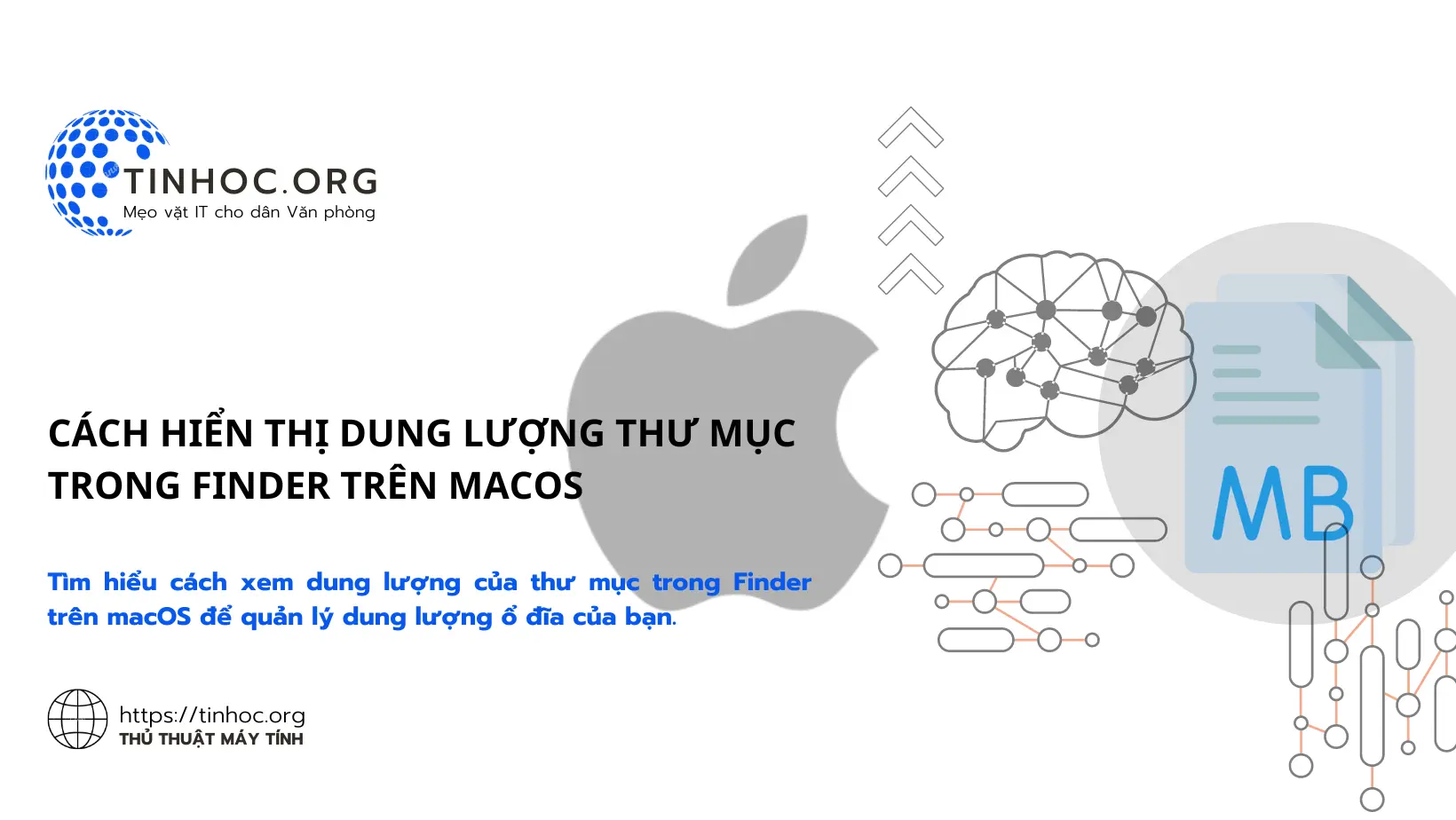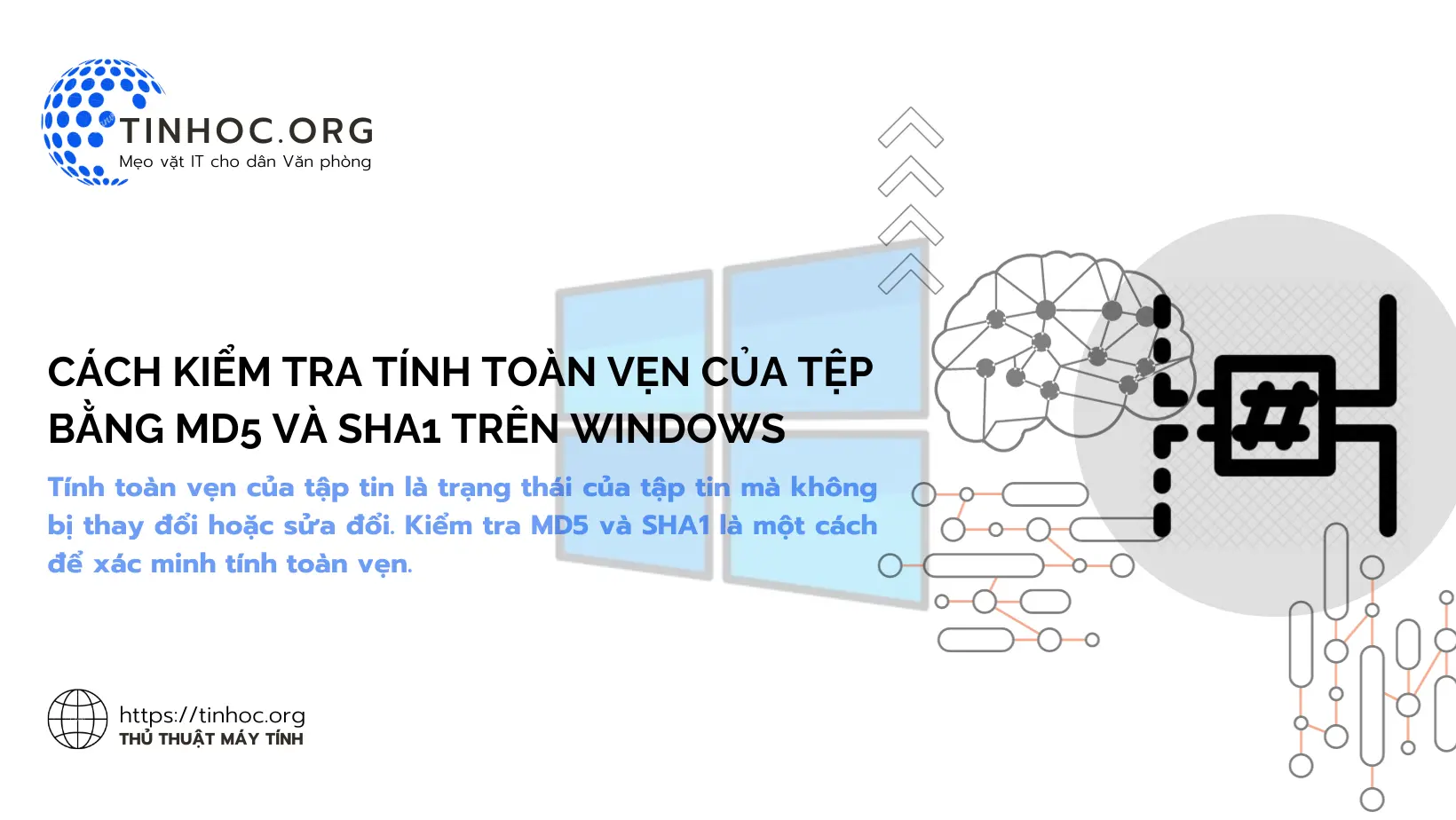Cách xả pin laptop đúng cách
Xả pin laptop là sử dụng hết dung lượng pin của laptop cho đến khi laptop tắt hẳn. Xả pin định kỳ sẽ giúp kéo dài tuổi thọ pin, tránh tình trạng chai pin.
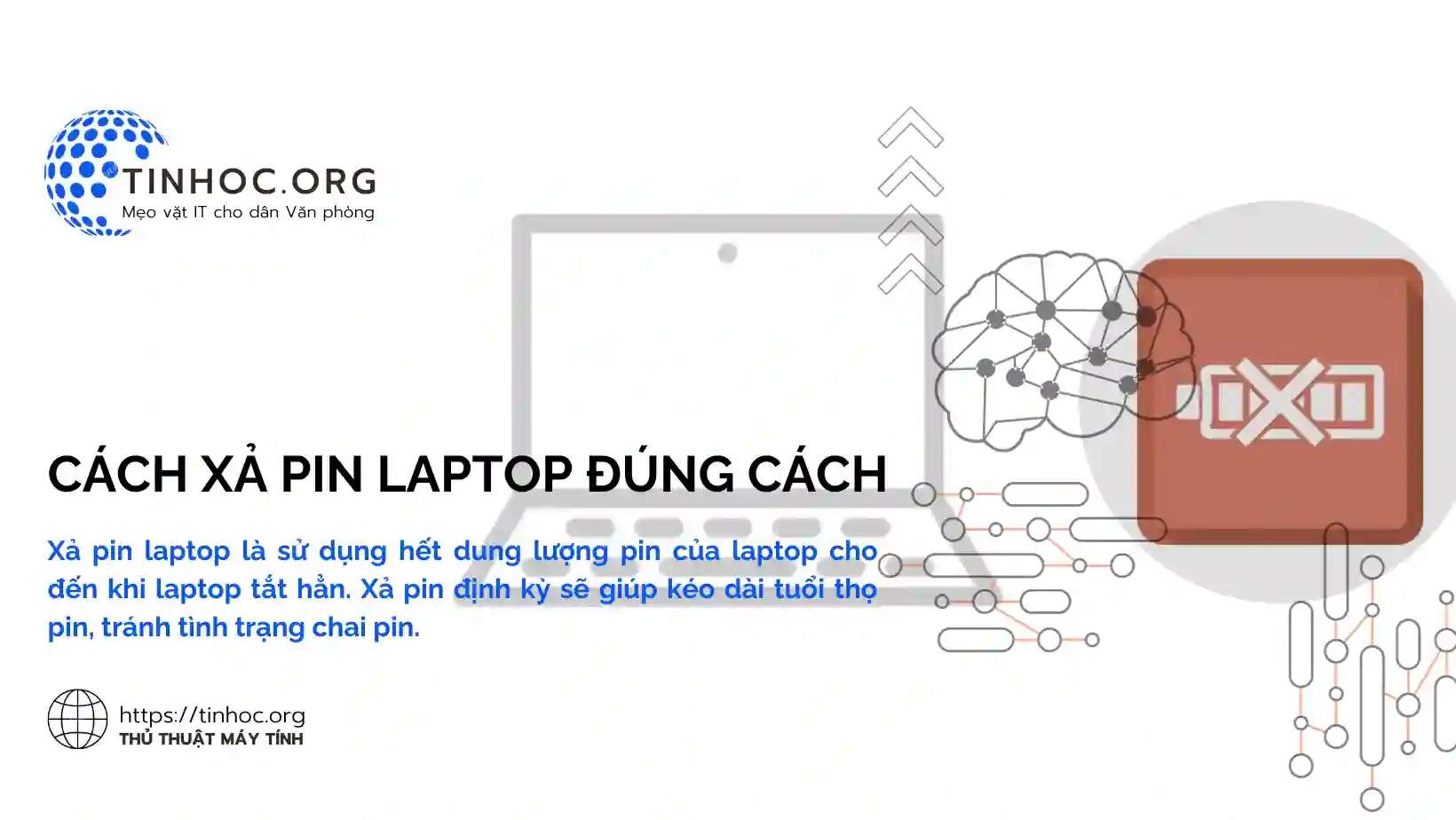
I. Các bước thực hiện
Bước 1: Sạc đầy pin laptop
-
Trước khi xả pin, bạn cần sạc đầy pin laptop.
-
Bạn có thể cắm sạc cho laptop và sử dụng như bình thường cho đến khi pin được sạc đầy.
Bước 2: Tắt tất cả các ứng dụng đang chạy
-
Trước khi xả pin, bạn nên tắt tất cả các ứng dụng đang chạy trên laptop.
-
Điều này sẽ giúp giảm thiểu mức tiêu thụ điện năng của laptop và kéo dài thời gian xả pin.
Bước 3: Giảm độ sáng màn hình
-
Độ sáng màn hình là một trong những yếu tố tiêu tốn nhiều điện năng nhất trên laptop.
-
Do đó, bạn nên giảm độ sáng màn hình xuống mức thấp nhất trước khi xả pin.
Bước 4: Xóa các file rác
-
Các file rác có thể làm giảm hiệu suất hoạt động của laptop và khiến pin nhanh hết.
-
Do đó, bạn nên xóa các file rác trước khi xả pin.
Bước 5: Xả pin laptop
-
Sau khi đã thực hiện các bước trên, bạn hãy sử dụng laptop cho đến khi pin hết.
-
Bạn có thể mở một số ứng dụng nhẹ nhàng như nghe nhạc, xem phim, soạn thảo văn bản, v.v.
-
Khi laptop sắp hết pin, bạn nên lưu lại tất cả công việc đang làm và tắt máy.
Bước 6: Sạc lại pin laptop
-
Sau khi laptop tắt hẳn, bạn hãy cắm sạc cho laptop và sạc đầy pin.
II. Thời gian xả pin laptop
-
Thời gian xả pin laptop sẽ phụ thuộc vào dung lượng pin của laptop và các ứng dụng mà bạn sử dụng.
-
Thông thường, thời gian xả pin laptop sẽ từ 2 đến 4 giờ.
III. Tần suất xả pin laptop
-
Bạn nên xả pin laptop định kỳ, khoảng 1 đến 3 tháng một lần.
-
Việc xả pin laptop định kỳ sẽ giúp kéo dài tuổi thọ pin và tránh tình trạng chai pin.
IV. Lưu ý khi xả pin laptop
-
Không nên xả pin laptop quá cạn: Nếu pin laptop bị xả cạn quá nhiều lần có thể khiến pin bị chai hoặc hỏng.
-
Không nên xả pin laptop trong thời gian dài: Nếu bạn không sử dụng laptop trong một thời gian dài, bạn nên cất pin laptop ở nơi thoáng mát và khô ráo.
Có thể bạn quan tâm:
Thông tin bài viết
| Tác giả | Chuyên mục | Thẻ | Cập nhật | Lượt xem |
|---|---|---|---|---|
- | 662 |